App Storeでのアプリ購入費や、iCloud+などのサブスク費用。それらは、Apple Accountに紐づけられた「お支払い方法」で決済されるのが一般的です。多くの方は、その「お支払い方法」にApple Payやクレジットカードを設定しているのではないでしょうか。
実は、PayPayやメルペイ、キャリア決済なども利用できるって知っていましたか? iPhoneを例に、設定手順を見ていきましょう。
Apple Accountの[お支払い方法]に「PayPay」や「メルペイ」を追加するだけ!
支払い方法の追加手順
まずはiPhoneの「設定」アプリを開き、最上部のユーザ名をタップ。続いて、[お支払い方法と配送先]→[お支払い方法を追加]を開きます。



「PayPay」や「メルカリ」アプリをiPhoneにインストールしている場合、ここに[PayPay]と[メルペイ]の項目が表示されるはずです。
たとえば「PayPay」をタップすると、[PayPayで認証]の項目が表示されます。その後PayPayアプリに切り替わるので、表示の内容に沿って連係しましょう。これで設定は完了です。



設定はこれだけ。メルペイも同じ手順で行えます。なお上図のとおり、キャリア決済も利用可能です。
デフォルトの支払い方法の変更手順
続いて、PayPayを「デフォルトのお支払い方法」にしてみましょう。設定しておくことで、決済時に自動でPayPayが利用できます。サブスク費用などの支払いにPayPayを使用した場合は、必須の設定です。
まずは[支払いと配送先]の画面を開き、右上の[編集]をタップ。あとはドラッグ&ドロップで[お支払い方法]の順番を入れ替えるだけです。最上部にくる支払い方法が、「デフォルト」扱いになります。



PayPayのポイントを支払いに活用していたり、あるいはメルカリの売上の活用方法を探していたり。そんな方にはピッタリの便利技です。ぜひお試しを!
おすすめの記事
著者プロフィール

関口大起
『Mac Fan』副編集長。腕時計の卸売営業や電子コミック制作のお仕事を経て、雑誌編集の世界にやってきました。好きなApple Storeは丸の内。Xアカウント:@t_sekiguchi_




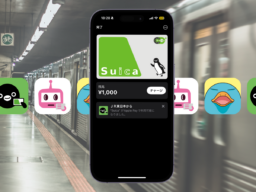





![アプリ完成間近! 歩数連動・誕生日メッセージ・タイマー機能など“こだわり”を凝縮/松澤ネキがアプリ開発に挑戦![仕上げ編]【Claris FileMaker 選手権 2025】](https://macfan.book.mynavi.jp/wp-content/uploads/2025/10/IMG_1097-256x192.jpg)